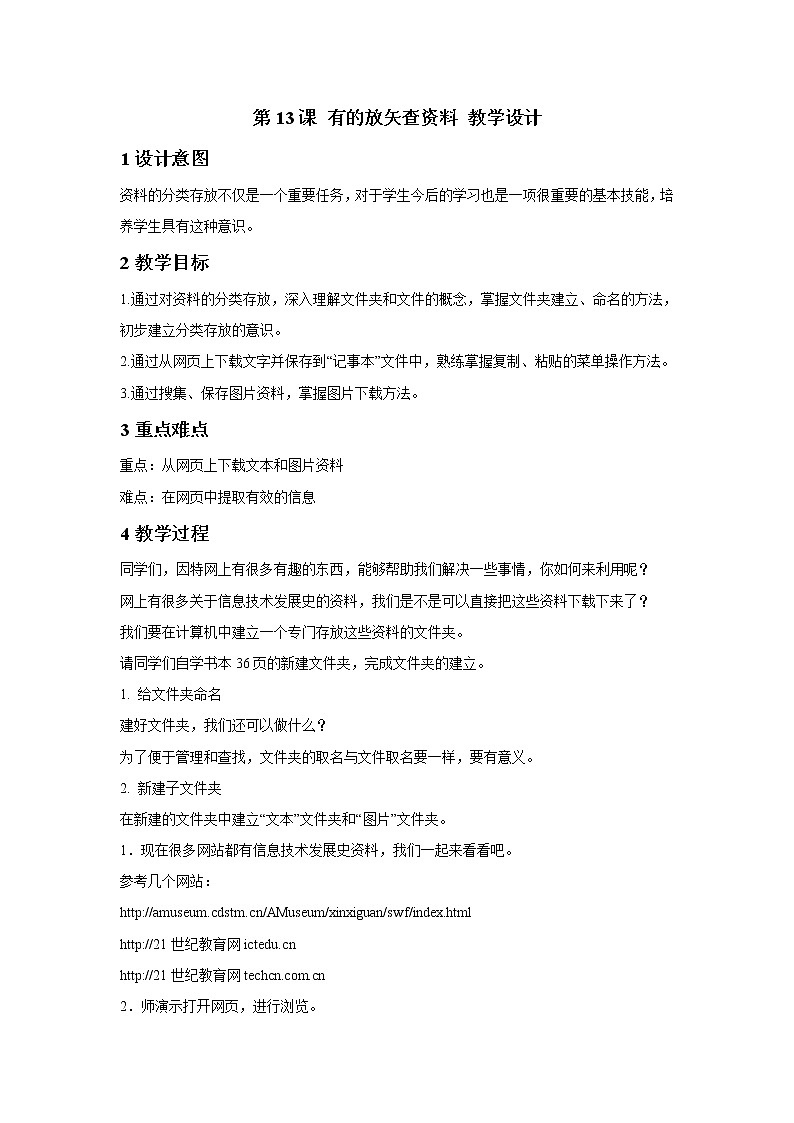
浙摄影版四年级上册第三单元 小小编辑第13课 有的放矢查资料教案
展开
这是一份浙摄影版四年级上册第三单元 小小编辑第13课 有的放矢查资料教案,共2页。
资料的分类存放不仅是一个重要任务,对于学生今后的学习也是一项很重要的基本技能,培养学生具有这种意识。
2教学目标
1.通过对资料的分类存放,深入理解文件夹和文件的概念,掌握文件夹建立、命名的方法,初步建立分类存放的意识。
2.通过从网页上下载文字并保存到“记事本”文件中,熟练掌握复制、粘贴的菜单操作方法。
3.通过搜集、保存图片资料,掌握图片下载方法。
3重点难点
重点:从网页上下载文本和图片资料
难点:在网页中提取有效的信息
4教学过程
同学们,因特网上有很多有趣的东西,能够帮助我们解决一些事情,你如何来利用呢?
网上有很多关于信息技术发展史的资料,我们是不是可以直接把这些资料下载下来了?
我们要在计算机中建立一个专门存放这些资料的文件夹。
请同学们自学书本36页的新建文件夹,完成文件夹的建立。
1. 给文件夹命名
建好文件夹,我们还可以做什么?
为了便于管理和查找,文件夹的取名与文件取名要一样,要有意义。
2. 新建子文件夹
在新建的文件夹中建立“文本”文件夹和“图片”文件夹。
1.现在很多网站都有信息技术发展史资料,我们一起来看看吧。
参考几个网站:
httpictedu.cn
http
2.师演示打开网页,进行浏览。
1.提出记事本
当看到有价值的资料时,可以保存下来。网页中的文字资料可以利用“记事本”程序保存下来。
2.请一位会的同学上台尝试复制一段文字。
(1) 选中网页中需要的文字,并右击。
(2) 弹出的快捷菜单中选择“复制”
(3) 打开“记事本”程序,在菜单栏中单击“编辑”,选择“粘贴”,并及时注明资料来源。
(4) 给文件取一个合适的名字,并保存到“信息技术发展史”文件夹下的“文本”文件夹中。
3.学生完成文本资料的保存。
1.将图片保存
我们已经保存了文字,网页还有很多
漂亮的图片,是不是也可以保存下来?
网页中的图片也可以以文件的形式保存到计算机中。
学习保存图片的方法。
(1)在网页中需要的图片上右击,在弹出的快捷菜单中选择“图片另存为”。
(2)在弹出的“保存图片”对话框中将图片保存到“信息技术发展史”文件夹下的“图片”文件夹中。
2.让我们一起来把漂亮的图片保存起来吧!
今天学到了什么?
有什么收获?
相关教案
这是一份信息技术五年级下册第4课 初识PowerPoint教学设计,共3页。
这是一份小学浙摄影版第二单元 我的数字名片第4课 初识PowerPoint教案及反思,共3页。
这是一份小学信息技术浙摄影版四年级上册第15课 精益求精做小报教案设计,共2页。教案主要包含了合理布局 分步演示等内容,欢迎下载使用。










